Herstel de verloren / verwijderde gegevens van de computer, harde schijf, flash drive, geheugenkaart, digitale camera en meer.
2 Manieren om verwijderde videobestanden van de harde schijf te herstellen
 Bijgewerkt door Valyn Hua / 18 jan.2021 11:00
Bijgewerkt door Valyn Hua / 18 jan.2021 11:00Ik heb de verkeerde partitie op de harde schijf dom geformatteerd als er twee partities op mijn computer zijn. Ik hoorde over de data recovery-software die kan helpen de gegevens terug te zetten van een geformatteerde harde schijf. Moet ik een programma voor gegevensherstel gebruiken om mijn videobestanden te herstellen? Kan iemand me suggesties geven? Bedankt!
Formatteren is een zeer nuttige functie die door elk besturingssysteem wordt geboden. Mogelijk moet u de harde schijf van uw computer formatteren om verschillende redenen, zoals systeemupgrade, virussenaanval, partitioneren, enz.
Het kan echter ravage veroorzaken en resulteren in enorm gegevensverlies wanneer het formatteren op ongepaste wijze wordt gebruikt.
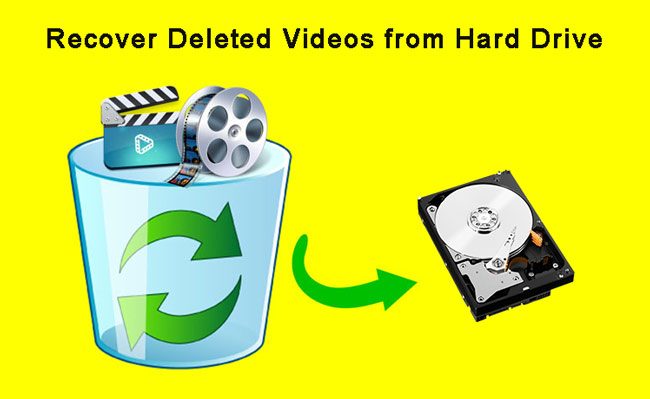
De meeste mensen houden ervan om een aantal video's te maken om een kostbaar moment vast te leggen en op te slaan op de harde schijf van de computer om later terug te roepen. Het zal verwoestend zijn als de verwijderde video uniek is.
Je denkt niet dat de verwijderde video's kunnen worden hersteld, maar het kan wel.
De gegevens die opzettelijk of onopzettelijk zijn geformatteerd, bevinden zich nog steeds op dezelfde schijf. Wanneer de gegevens worden opgemaakt, worden alleen de wijzers naar de gegevenslocatie verwijderd. Je hebt dus nog steeds hoop om ontbrekende video's te herstellen.
Laten we in detail bespreken hoe u verloren video's van de harde schijf kunt herstellen.

Gidslijst
1. Herstel verwijderde video's van de harde schijf met Windows Backup
Windows heeft een ingebouwd hulpprogramma om een back-up van uw systeem en gegevens te maken zonder gebruik te maken van een hulpprogramma van derden.
Windows Backup biedt de beste oplossing voor gegevensbescherming. Het bevat alle gegevens in de mappen en bestanden waaruit een back-up is gemaakt, inclusief de volledige instellingen, toepassingen en al uw bestanden.
U moet regelmatig een back-up van uw bestanden maken met behulp van Windows Backup. Dit wordt aanbevolen door de meeste experts op het gebied van gegevensherstel, zodat u afzonderlijke bestanden en mappen naar behoefte kunt herstellen.
Tip: Als uw harde schijf of computer ooit niet meer werkt, kunt u een systeemkopie gebruiken om de inhoud van uw computer te herstellen.
Ga als volgt te werk om verwijderde video's van een Windows-back-up te herstellen:
Stap 1 Klik Start menu op uw computer.
Stap 2 Navigeer naar control panel > Systeem en onderhoud > Back-up maken en terugzetten.

Stap 3 Op de Back-up maken en terugzetten interface, klik op de Mijn bestanden herstellen knop of Herstel alle gebruikersbestanden knop.
Stap 4In het Back-up terugzetten venster, doorzoek de inhoud van de back-up en zoek de bestanden die u wilt terugzetten. Er zijn 3-opties gebruikt om naar de benodigde bestanden te zoeken: Ontdek, Blader naar bestanden en Blader naar mappen.
- Zoeken: Typ de naam (of een deel van de naam) van het videobestand dat u wilt terugzetten. Klik op het gevonden videobestand of de Alles selecteren Knop en klik vervolgens op OK.
- Bladeren naar bestanden: Selecteer de back-upnaam en vervolgens de map met het originele videobestand. Klik op het gevonden videobestand en klik vervolgens op Bestanden toevoegen.
- Blader naar mappen: Als u deze knop kiest, wordt een dialoogvenster met mappen geopend. Klik op een map om alle bestanden in die map te herstellen. Klik Map toevoegen.

Stap 5 Kies de locatie waar u de videobestanden wilt herstellen en voer vervolgens de stappen in de wizard uit.
Bovendien kunt u ook bestanden herstellen van een back-up die op een andere computer is gemaakt: ga gewoon naar Start > control panel > Systeem en onderhoud > Back-up maken en terugzetten > Selecteer een andere back-up om bestanden van terug te zetten.
2. Herstel video van harde schijf met FoneLab
Niet iedereen heeft de gewoonte om regelmatig een back-up te maken. Als jij een van hen bent en geen back-up hebt van de verwijderde video's, ben ik bang dat er geen andere manier is dan videoherstelsoftware van derden te gebruiken.
FoneLab Data Retriever is een van de beste videorecovery-software. Het is ontworpen om bijna alle verwijderde of verloren video's in verschillende formaten, waaronder MP4, AVI, MPG, WMV en MOV, te herstellen door de harde schijf te scannen zonder de originele gegevens te beïnvloeden.
FoneLab Data Retriever - herstel de verloren / verwijderde gegevens van computer, harde schijf, flashstation, geheugenkaart, digitale camera en meer.
- Herstel gemakkelijk foto's, video's, documenten en meer gegevens.
- Voorbeeld van gegevens vóór herstel.
Alle gegevens en inhoud verschijnen opnieuw in slechts drie stappen op uw pc.
Stap 1Voer deze software uit
Allereerst moet u deze software voor gegevensherstel op uw computer downloaden en installeren. Start vervolgens dit programma.

Stap 2Gegevens scannen
Kies in de hoofdinterface de gegevenstypen die u wilt herstellen (u zou moeten kiezen Video) en de harde schijf waarin u de gegevens bent kwijtgeraakt. Dan klikken aftasten om een quick scan op de gekozen diskdrive te starten.
Als de quick scan niet het gewenste resultaat oplevert, kunt u klikken Diepe scan om opnieuw te proberen.

Stap 3Gegevens herstellen
Klik op het bestandstype in het linkerdeelvenster om te zoeken naar de items die u wilt herstellen. Je kan ook gebruiken FILTER functie om snel uw benodigde bestanden te vinden.
Vink het vakje aan van de items die u wilt ophalen en klik op de Herstellen om de geselecteerde afbeeldingen op uw computer op te slaan.

Naast video's herstellen, deze software kan ook Word-documenten herstellen, afbeeldingen, audio's, e-mails en andere typen bestanden van computer, harde schijf, flashstation, digitale camera en meer. En het kan u ook helpen herstel tekstbestand van harde schijf.
Deze software biedt een 30-dag proefversie. Hoe dan ook, je kunt het gratis downloaden en gebruiken om te zien of je verwijderde video nog steeds kan worden hersteld.
FoneLab Data Retriever - herstel de verloren / verwijderde gegevens van computer, harde schijf, flashstation, geheugenkaart, digitale camera en meer.
- Herstel gemakkelijk foto's, video's, documenten en meer gegevens.
- Voorbeeld van gegevens vóór herstel.
